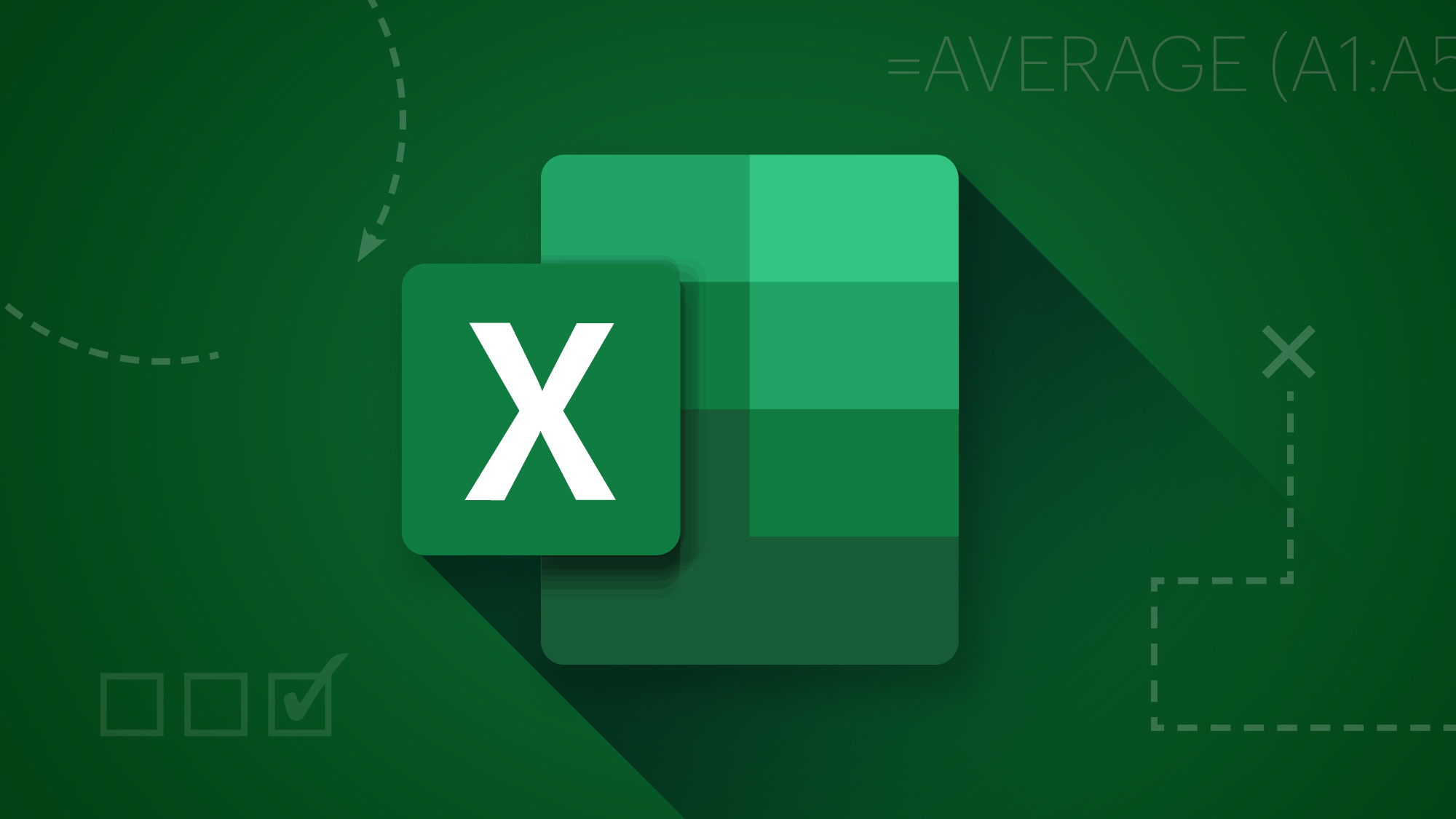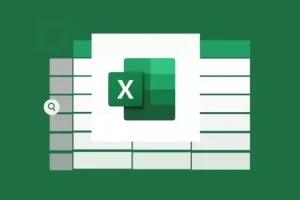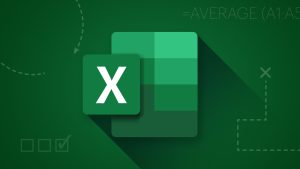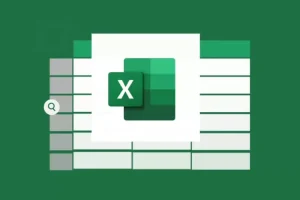Range di Microsoft Excel adalah sekumpulan sel yang dipilih atau dirujuk secara bersamaan untuk melakukan berbagai perintah seperti perhitungan, pemformatan, atau analisis data. Memahami penggunaan range yang benar sangat penting, terutama bagi pemula, karena hal ini memengaruhi akurasi hasil dan efisiensi kerja saat mengolah data.
Range bisa digunakan untuk mengelola data dalam skala kecil hingga besar, baik pada laporan keuangan, daftar inventaris, hingga analisis statistik. Dengan menguasai konsep ini, pengguna akan lebih mudah membuat formula, mengatur tampilan data, dan mengotomatisasi pekerjaan.
Tantangan Pemula dalam Menggunakan Range
Banyak pengguna baru yang mengalami kesulitan saat menentukan range yang tepat untuk formula atau pemformatan. Kesalahan umum yang sering terjadi antara lain:
-
Memilih sel yang tidak relevan sehingga hasil perhitungan salah.
-
Tidak memahami format penulisan referensi sel (misalnya A1:B10).
-
Bingung membedakan antara range absolut dan relatif.
Kendala ini tentu bisa menghambat pekerjaan, terutama jika data yang dikelola cukup besar dan membutuhkan ketelitian tinggi.
Cara Memilih Range dengan Tepat
Di Excel, memilih range bisa dilakukan dengan beberapa metode:
-
Menggunakan Mouse – Klik dan seret dari sel awal ke sel akhir yang diinginkan.
-
Menggunakan Keyboard – Tekan tombol Shift sambil menekan tombol arah.
-
Memilih Sel yang Tidak Bersebelahan – Gunakan tombol Ctrl sambil klik sel atau range tambahan.
Pemilihan range yang akurat akan meminimalkan kesalahan dan mempercepat proses pengolahan data.
Penulisan dan Referensi Range
Excel menggunakan sistem koordinat kolom (A, B, C…) dan baris (1, 2, 3…) untuk menentukan range. Contohnya seperti:
-
A1:B10 – Merepresentasikan semua sel dari A1 hingga B10.
-
Sheet2!C5:D15 – Mengacu pada range di lembar kerja lain bernama “Sheet2”.
Selain itu, ada dua jenis referensi penting:
-
Referensi Relatif (A1) – Akan berubah jika formula disalin ke lokasi lain.
-
Referensi Absolut ($A$1) – Tetap mengacu ke sel yang sama meskipun formula dipindahkan.
Menggunakan Range dalam Formula
Range bisa digunakan dalam berbagai fungsi Excel seperti SUM, AVERAGE, COUNT, dan lainnya. Contoh:
Formula ini menjumlahkan semua nilai dari sel A1 hingga A10.
Apabila ingin menjumlahkan sel yang tidak bersebelahan, gunakan tanda koma:
Range Dinamis
Range dinamis memungkinkan referensi sebuah sel berubah secara otomatis sesuai jumlah data yang dimasukkan. Ini berguna untuk dataset yang terus bertambah.
Contoh dengan fungsi OFFSET:
Formula ini akan menjumlahkan semua data di kolom A tanpa perlu mengubah referensi range secara manual.
Pemformatan dengan Range
Selain untuk perhitungan, range juga digunakan untuk pemformatan. Anda bisa:
-
Menerapkan Conditional Formatting untuk menandai sel dengan nilai tertentu.
-
Mengubah warna latar belakang, font, dan border untuk seluruh range.
-
Menggabungkan sel dalam range untuk membuat judul tabel.
Contoh Penerapan Range dalam Kasus Nyata
-
Laporan Keuangan – Menggunakan range untuk menjumlahkan total pendapatan atau pengeluaran.
-
Data Inventaris – Mengatur pemformatan range agar stok rendah otomatis diberi tanda warna merah.
-
Analisis Penjualan – Menggunakan range sebagai input grafik untuk visualisasi data.
Tips Mengoptimalkan Penggunaan Range
-
Gunakan Named Range untuk memberi nama pada range sehingga mudah diingat. Misalnya, menamai range A1:A12 menjadi
PendapatanTahunan. -
Hindari memilih range berlebihan yang tidak relevan, karena akan memperlambat kinerja file.
-
Manfaatkan fitur Go To Special (F5 → Special) untuk memilih jenis data tertentu dalam sebuah range, seperti sel kosong atau formula.
Itulah penjelasan dari akperdirgahayu.ac.id terkait penggunaan fungsi Range di Excel, selamat mencoba!